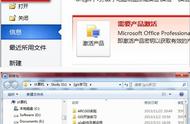Word打开出现乱码要如何解决?如果打开文档,看到了许多不可读的字符和可能的错误消息。一定是文件损坏了。文档无法打开,或者文件已损坏。虽然Word在检测到损坏的文档时会启动自动修复,但用户也可以通过手动启动Word文档来修复它。
1.点击顶部菜单中的“文件”;
2.选择垂直菜单上的“打开”;
3.点击“浏览”按钮;将打开一个新窗口并选择一个文件;
4.点击“打开”按钮上的小箭头,然后从下拉菜单中选择“打开并修复”;
5.Word现在启动自动修复功能。
提示:
1.如果打开Word文档时电脑停止响应,可以同时按“CTRL ALT DEL”打开任务管理器。右键单击任何Microsoft Word实例,然后单击“终止”。再次启动Word将打开文档恢复任务窗格。
2.修复Word文档的最快方法是对其进行更改,并以不同的格式保存。右键单击并单击重命名,输入不同的文件扩展名,如“rtf”或“txt”。但这种方法并不能一直有效。
3.有时使用不同的文本处理程序打开损坏的文档可能是一种成功的方法。但是,把这种方法应用到“docx”上,可能根本行不通;
4.同时按“Windows”键 “R”打开“CHDSK”实用程序,粘贴短语并单击“Enter”。如果有问题,系统也许能够修复文档。
当手动修复无法成功,就可以试试修复软件:
第一:把下载好的失易得文档修复软件并打开,把word文档拖进软件内就可以了。

第二:检查已选中文件是否,是要修复的文档,再点“开始修复”进行恢复。

第三:修复完成后,在点击“预览”按钮,进行预览检查文档是否修复完成。

第四:预览完成后,就可以点击“保存文档”自定义保存路径了,主要要和原文件区分哦。

以上就解决word打开出现乱码的方法,如果遇到这样的情况,可以尝试小编以上所整理的方法,相信能够有效地解决问题。